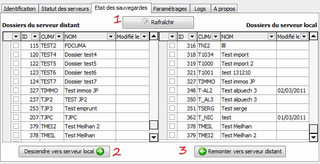- Accueil
- 1 - Préambule
- 2 - Prise en main
- 3 - Espace utilisateur
- 4 - Centre de comptabilité
- 5 - Tables de bases
- 6 - ChronoCuma
- 7 - Comptabilité
- 8 - Facturation
- 9 - Capital social
- 11 - Outils NeoCuma
-
12 - Annexes
- 12.1 - Installation de serveurs MySQL Locaux
- 12.2 - Installation de serveurs NeoCuma sur réseau local
- 12.3 - Gestion de sauvegardes des centres de comptabilité
- Glossaire
12.3 - Gestion de sauvegardes des centres de comptabilité
Profils concernés : Responsables informatiques de FDCUMA
Préambule
La gestion des sauvegardes concernant les données d'un
centre de comptabilité est réalisable avec le logiciel
NeoCuma Server Guardian.
Ce logiciel permet de programmer des sauvegardes
quotidiennes d'un serveur NeoCuma distant et d'alimenter
un serveur NeoCuma installé sur un réseau local d'un
centre de comptabilité.
Les serveurs NeoCuma installé sur des réseaux locaux
sont destinés :
- A réaliser des sauvegardes de données depuis un serveur
NeoCuma distant
- A fournir un serveur de secours en cas de défaillance
de la connexion internet depuis le réseau local vers le
serveur NeoCuma distant.
Ce chapitre détaille les différents fonctionnalités du
logiciel NeoCuma Server Guardian.
Pour l'installation d'un serveur NeoCuma local et le
paramétrage initial de NeoCuma Server Guardian, reportez
vous au chapitre précédent :
12.2 - Installation de serveurs NeoCuma sur réseau
local.
12.3.1 Identification
Lors du lancement de NeoCuma Server Guardian, il est
demandé de s'identifier auprès d'un serveur NeoCuma
distant.
Ces informations conditionneront les sauvegardes qui
seront réalisées sur le serveur NeoCuma distant
renseigné.
Seuls les utilisateurs NeoCuma disposant d'un profil de responsable départemental sont habilités et autorisés à utiliser NeoCuma Server Guardian. Les identifiants d'accès d'utilisateurs ne bénéficiant pas de ce profil seront refusées par le logiciel.
L'ensemble des données sauvegardées par NeoCuma Server Guardian sera donc étendue à l'ensemble des informations relatives aux dossiers sur lesquels l'utilisateur identifié à des droits.
12.3.2 Statut des serveurs
Après l'identification, l'onglet "Statut des serveurs"
indique les différents états des éléments à surveiller
:
- Statut du serveur NeoCuma distant
- Statut des sauvegardes automatiques
- Statut du serveur NeoCuma local
- Statu t des synchronisation
S'il l'un de ces éléments vient à défaillir, l'indicateur passe au rouge, et l'évènement sera notifié dans le fichier log (voir onglet "Logs").
12.3.3 Sauvegardes et synchronisation manuelles
La réalisation des sauvegardes des données d'un
serveur distant vers un serveur local se décompose en
trois étapes :
- La sauvegardes des données : Récupère l'ensemble des
informations contenues dans la base de données NeoCuma
distante sur le poste local, sous forme de fichier
zip.
- La sauvegarde système : Récupère l'ensemble des
fichiers système du serveur NeoCuma distant nécessaire au
bon fonctionnement du serveur NeoCuma local (fichier zip
également).
- La synchronisation : Extrait les informations issues
des dernières sauvegardes de données et sauvegarde
système pour alimenter la base de données locale, et
mettre à jour les fichiers systèmes du serveur NeoCuma
local.
Il est possible de lancer ces trois opérations manuellement et simultanéments, en cliquant sur le bouton "Lancer une Sauvegarde/Synchronisation maintenant" en bas de l'onglet "Statut des serveurs" :
ou bien des les lancer séparemments comme indiqué dans les sections suivantes.
12.3.3.1 Sauvegarde des
données
Pour lancer une sauvegarde manuelle uniquement sur les
données, cliquez sur le bouton "Action" sur la zone
"Sauvegardes automatiques du serveur NeoCuma", et cliquez
sur "Lancer une sauvegarde maintenant".
Par cette procédure l'ensemble des informations de la
base de données NeoCuma distante seront rapatriée sur
votre poste serveur sous forme de fichier zip, mais ne
sera pas mis en place dans la base de données locale.
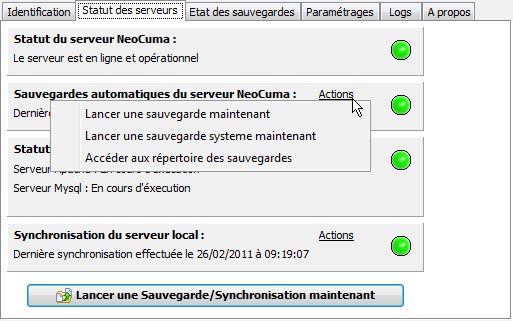
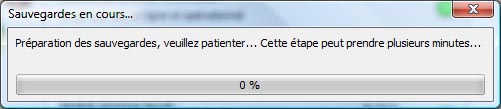
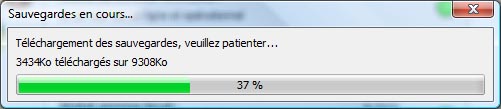
12.3.3.2 Sauvegarde système
Pour lancer une sauvegarde manuelle uniquement sur les
fichiers systèmes, cliquez sur le bouton "Action" sur la
zone "Sauvegardes automatiques du serveur NeoCuma", et
cliquez sur "Lancer une sauvegarde système
maintenant".
Par cette procédure les fichiers systèmes du serveur
NeoCuma distant seront rapatriés sur votre poste serveur
sous forme de fichier zip, mais ne seront pas mis en
place sur votre serveur NeoCuma local.
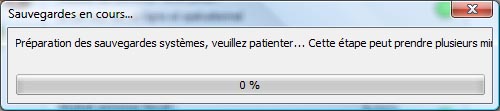
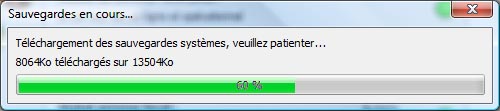
12.3.3.3 Dossiers des sauvegardes
En cliquant sur le bouton "Action" sur la zone "Sauvegardes automatiques du serveur NeoCuma", et sur "Accéder au répertoire des sauvegardes", nous pouvons visualiser les sauvegardes réalisées.
Les sauvegardes de données sont historisées et nommées
avec la date et heure de sauvegarde.
La sauvegarde système n'est pas historisée et est nommée
: system.zip
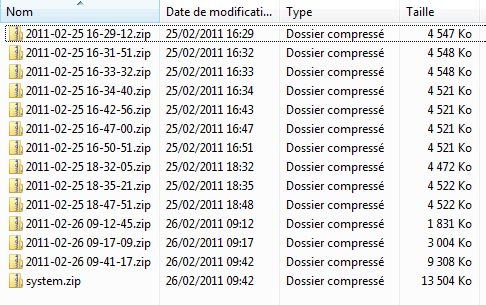
12.3.3.4 Synchronisation
L'étape de synchronisation permet de ré-injecter les dernières sauvegardes réalisées sur votre serveur NeoCuma local : Les données issues de la dernières sauvegardes de données seront copiées dans la base de données locale, et les fichiers systèmes issus de la dernière sauvegarde système seront mis en place à leur emplacement sur votre serveur NeoCuma local.
A noter que la synchronisation, écrase les données et fichiers systèmes mis en place lors de la restauration précédente.
Pour lancer une synchronisation manuelle, cliquez sur le bouton "Action" sur la zone "Synchronisation du serveur local", et cliquez sur "Lancer une synchronisation maintenant".
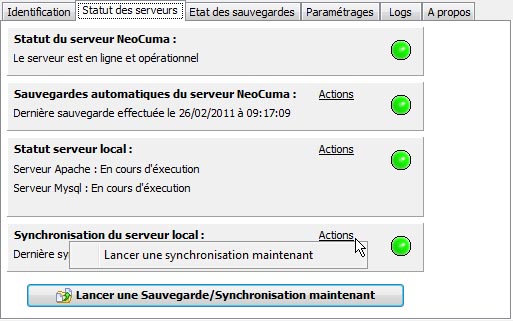
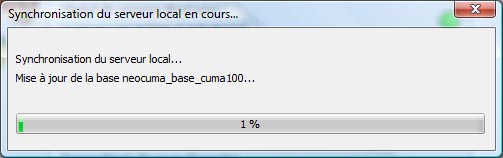
12.3.4 Sauvegarde programmée
NeoCuma Server Guardian permet également de réaliser des sauvegardes programmées.
Le sous onglet "Sauvegardes" de l'onget "Paramétrages" permet de définir si vous souhaitez réaliser des sauvegardes (données et systèmes) automatiques.
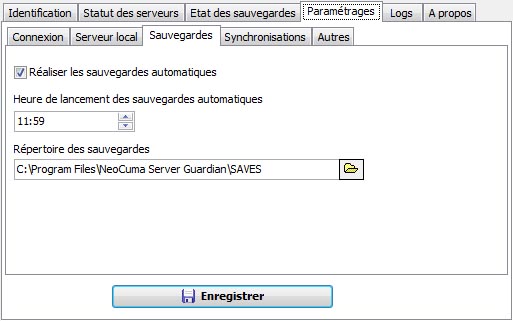
Le sous onglet "Synchronisations" de l'onget "Paramétrages" permet de définir si vous souhaitez réaliser la synchronisation du serveur local après les sauvegardes automatiques (afin de mettre à jour le serveur NeoCuma local). Si vous ne cochez pas cette option, vous conserverez sur votre serveur NeoCuma local les informations de la dernière synchronisation effectuée, et vous pourrez toujours y mettre en place les informations de la dernière sauvegarde réalisée en réalisant un synchronisation manuelle.
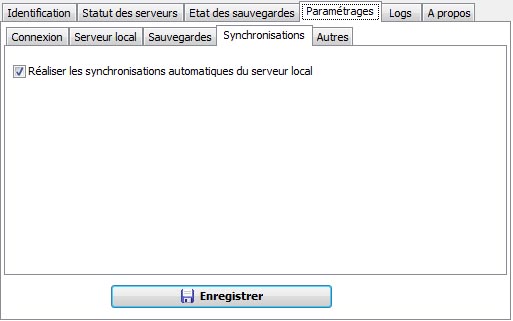
Planning horaire des sauvegardes
Lors du paramétrage des sauvegardes automatiques, il
est possible d'indiquer l'heure d'éxécution des
sauvegardes.
Pour éviter des surcharges du serveur distant, par des
sauvegardes simultanées réalisées par plusieurs centre de
comptabilité, il est mis en place des créneaux horaires
de sauvegardes pour chaque centre.
Merci de respecter de planning horaire afin de ne pas
pénaliser les utilisateurs et de synchroniser les heures
de vos serveurs sur l'heure universelle, que vous pouvez
consulter sur le site //www.calendrier-365.fr/horloge-universelle.html
Centre de comptabilité Horaire accordée
FD12 Heure paire de :00 à :10 (exemple : 0:00 à 0:10 ou
16:00 à 16:10)
FD24 Heure paire de :10 à :20
FD31 Heure paire de :20 à :30
FD33 Heure paire de :30 à :40
FD40 Heure paire de :50 à :60
FD47 Heure impaire de :00 à :10 (exemple : 1:00 à 1:10 ou
21:00 à 21:10)
FD64 Heure impaire de :10 à :20
FD81 Heure impaire de :20 à :30
FD82 Heure impaire de :30 à :40
AGC AQUITAINE Heure impaire de :40 à :50
NEOLOGIK Heure impaire de :50 à :60
12.3.5 Restauration de dossier du serveur local vers le serveur distant
L'onglet "Etat des sauvegardes" permet :
- de visualiser la liste des dossiers présents sur le
serveur NeoCuma distant (sur lesquels l'utilisateur
identifié à des droits d'utilisation), et la liste des
dossiers présents sur le serveur NeoCuma local.
- de sauvegarder des dossiers spécifiques depuis le
serveur NeoCuma distant vers le serveur NeoCuma local
(sélectionnez les dossiers puis cliquez sur "Descendre
vers serveur local" (2) )
- de restaurer des dossiers spécifiques depuis le serveur
NeoCuma local vers le serveur NeoCuma distant
(sélectionnez les dossiers puis cliquez sur "Remonter
vers serveur distant" (3) )
L'affichage des listes des dossiers n'est pas rafraîchit
en temps réel. Avant tout manipulation de contrôle,
sauvegarde ou restauration, cliquez sur le bouton
"Rafraîchir" (1) pour actualiser la liste des dossiers
des serveurs.
IMPORTANT : lors de la restauration de dossiers depuis le serveur local vers le serveur distant, les données des dossiers sélectionnés seront écrasées sur le serveur distant par les données présentes sur le serveur local. Lors de cette opération, une confirmation est demandé, par resaisie du mot de passe de l'utilisateur indentifié.
.png)
.png)
.png)